win10系统电脑使用过程中有不少朋友表示遇到过win10系统有效防止网卡被禁用的状况,当出现win10系统有效防止网卡被禁用的状况时,你不懂怎样解决win10系统有效防止网卡被禁用问题的话,那也没有关系,我们按照1、在计算机桌面的“计算机”图标上点击鼠标右键,打开计算机的右键属性菜单; 2、在打开的右键选项菜单中点击“属性”选项;这样的方式进行电脑操作,就可以将win10系统有效防止网卡被禁用的状况处理解决。这一次教程中,小编会把具体的详细的步骤告诉大家:
1、在计算机桌面的“计算机”图标上点击鼠标右键,打开计算机的右键属性菜单;
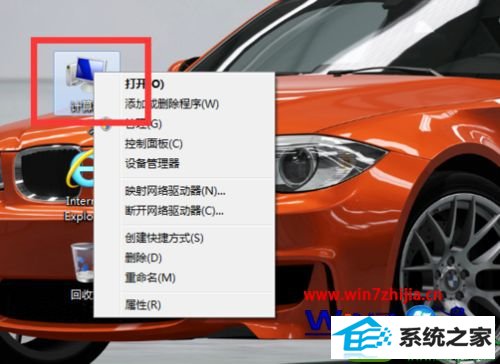
2、在打开的右键选项菜单中点击“属性”选项;
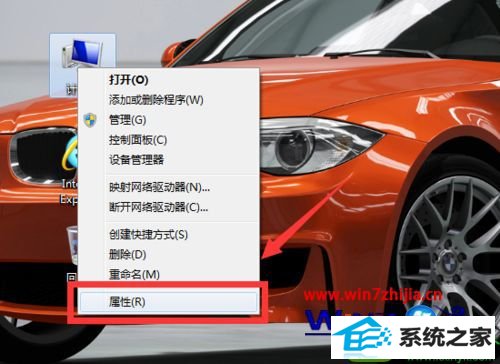
3、点击“属性”后,打开系统属性窗口;
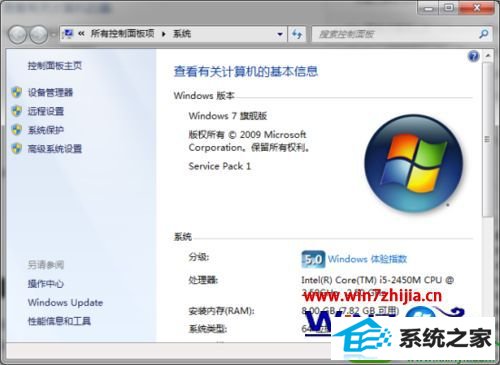
4、在系统属性窗口中点击“设备管理器”选项;
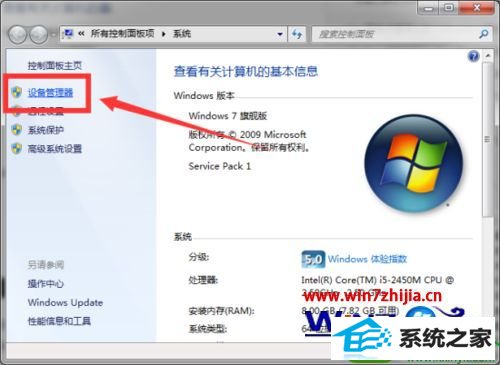
5、这个时候会打开“设备管理器”窗口;
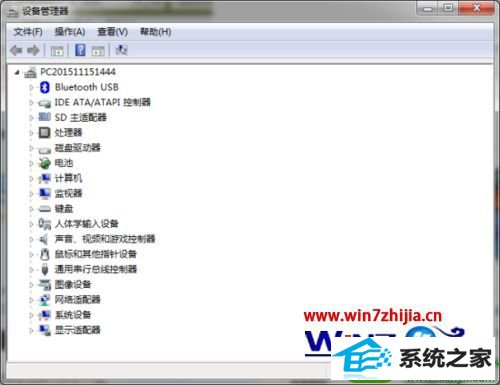
6、在“设备管理器”窗口下找到“网络适配器”选项打开。在其中的网络驱动程序上点击鼠标右键,在弹出的菜单选项来栏中点击“属性”选项;
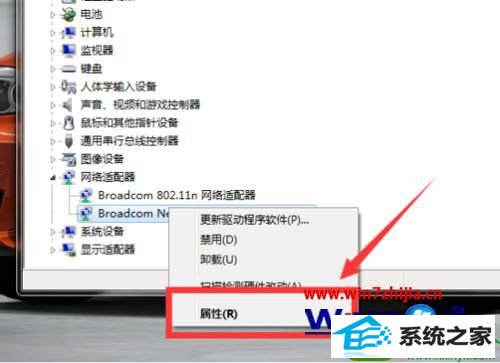
7、这个时候会打开其“属性”对话窗口,我们把选项卡切换到“电源管理”选项卡;
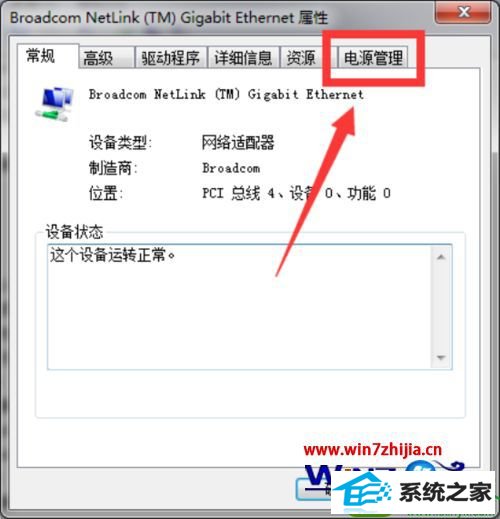
8、然后把电源管理选项卡下的“允许计算机关闭此设备以节约电源”选项的“勾”去掉。然后再点击“确定”按钮。
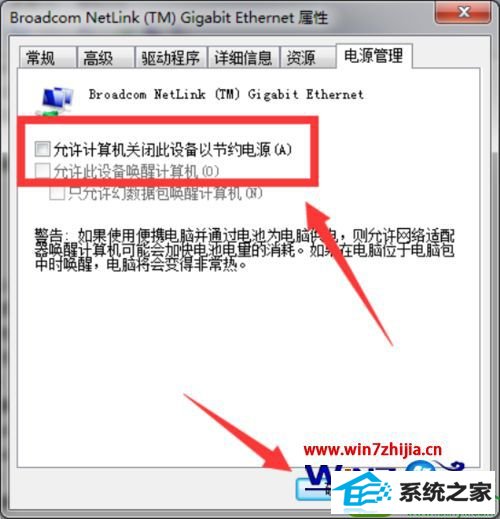
关于win10系统怎么有效防止网卡被禁用就给大家介绍到这边了,有需要的用户们可以采取上面的方法步骤来进行操作吧,希望可以帮助到大家。
------分隔线------
- 相关系统
- Win10纯净版系统下载












